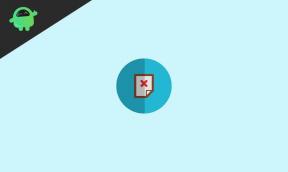תיקון: בעיה בכניסה ל-ESPN Plus לא עובדת
Miscellanea / / January 09, 2022
ESPN הוא ערוץ פופולרי המספק הזרמת ספורט בשידור חי במשחקים כמו UFC, קריקט, כדורגל ועוד רבים אחרים, שידורים חוזרים של משחקים, אירועי ספורט וכו'. ESPN אינו שם חדש לאף חובב ספורט, אך כעת, משתמשים יכולים לגשת לרשת הספורט בכל עת דרך האפליקציה. כמו כן, זה זמין בכל הפלטפורמות כמו Amazon Fire, Android, Windows Smart TVs, iOS, macOS וכו'. עם זאת, זה קצת מעצבן כשאנחנו לא יכולים להיכנס לרשת, וזה מפריע לנו בזמן שאנחנו צופים במשחק החי של תוכנית הספורט האהובה עלינו. כמו שירותי סטרימינג אחרים, גם ESPN Plus מתמודד עם בעיות התחברות שאינן עובדות. רוב הבעיות הללו נובעות מתקלות טכניות, או ששירותי החשבון אינם פעילים. להלן כמה דרכים לפתרון בעיות לתיקון בעיות ההתחברות הללו.

תוכן העמוד
-
תיקון: בעיה בכניסה ל-ESPN Plus לא עובדת
- בדוק אם יש שרתי ESPN
- אפס את מחזור ההפעלה של המכשירים החכמים
-
בדוק אם קיימים עדכוני אפליקציות וקושחה של המכשירים
- עדכון אפליקציה
- עדכן קושחה
-
התקן מחדש את אפליקציית ESPN Plus
- ל-Andriod TV/SmartPhone
- עבור מכשירי ROKU TV/ iOS
- לטלוויזיה של סמסונג
- מחק מטמון ונתונים של אפליקציית ESPN Plus
- סיכום
תיקון: בעיה בכניסה ל-ESPN Plus לא עובדת
ישנן סיבות רבות שמאחורי ההתחברות לא עובדת ב-ESPN Plus, כמו מטמון לא מסולק, נתונים פגומים, חיבור אינטרנט לא יציב, תקלות או הפסקות בשרתים. יתר על כן, כידוע, לספורט אין דת, וכמעט כל אדם בעולם הזה אוהב לראות את המשחק. אם גם אתה מתמודד עם הבעיה, עקוב אחר השיטות שלהלן.
פתרון תקלות בסיסי
נסה להפעיל מחדש את המכשיר, נתב האינטרנט כי הפעלה מחדש של המכשיר תתקן את כל הבאגים הטכניים הקטנים במערכת שלך. כמו כן, בדוק את מהירות האינטרנט מכיוון שאפליקציית ESPN Plus צריכה מהירות אינטרנט טובה כדי להתחיל ולהזרים את התוכן למכשיר שלך.
אפס את הסיסמה של חשבונך, ואם אתה משתמש בשירותי VPN, עבור לאזור אחר או התקן כל אפליקציית VPN אחרת ובדוק אם הבעיה נפתרה או לא.
בדוק אם יש שרתי ESPN
לפני המעבר לשיטות התיקון שלהלן, אנא בדוק אם אין בעיית הפסקה בשרתי ESPN Plus. אתה יכול לבדוק זאת מאתרים שונים כמו Downdecter או שירותי מדיה חברתית אחרים. לפעמים ESPN מפרסמת את ההצהרה הרשמית שלה ברשתות חברתיות כמו טוויטר, פייסבוק וכו', שהם מתמודדים עם בעיה עורפית כלשהי, שתיפתר בקרוב.
אפס את מחזור ההפעלה של המכשירים החכמים
מחזור החשמל אינו תהליך חדש. מדי חודש, עלינו לבצע את המשימה בכל מכשיר חכם שאנו משתמשים בו מדי יום.
בכל פעם שאתה טוען כדי לשלם חשבונות עבור חיבור ה-Wifi שלך, אתה צריך להפעיל מחדש את הנתב שלך כדי לקבל מזהה הפעלה חדש. זה מתקבל אוטומטית, אבל זה תרגול טוב להפעיל מחדש את נתב ה-Wi-Fi שלך כדי למנוע בעיות לחיצת יד באינטרנט שעלולות לגרום לכניסות כושלות עבור ESPN+.
- לחץ והחזק את לחצן ההפעלה של המכשיר החכם שלך עד שתכבה את המכשיר.
- כעת נתק את כל הכבלים המחוברים מהמכשיר, כולל כבל הבין של הנתב, והמתן 30 שניות.
- חבר שוב את כל החוטים, הפעל מחדש את המכשיר והתחבר לאינטרנט.
- לאחר מכן, הפעל שוב את אפליקציית ESPN Plus והזן את האישור שלך כדי להמשיך.
בדוק אם קיימים עדכוני אפליקציות וקושחה של המכשירים
השיטה הנפוצה הבאה לתיקון הבעיה היא לבדוק ולהתקין את הגרסה העדכנית ביותר של היישום ושל קושחת המערכת. הגרסה הישנה של האפליקציה או הקושחה יוצרת בעיות כל הזמן. שמור את המערכת מעודכנת כדי לתקן את ההתחברות או כל באג טכני אחר.
עדכון אפליקציה
- עבור אל חנות האפליקציות הייעודית ולחץ על האפליקציה המותקנת או, במכשירים מסוימים, נהל אפליקציות ומכשירים בקטע 'פרופיל'.
- כעת הקש על חפש עדכונים כדי למצוא עדכונים זמינים של יישומים מותקנים.
- אם קיים עדכון כלשהו, הקש על עדכן והמתן עד שהאפליקציה תתעדכן בהצלחה.
קרא גם
תיקון: מסך שחור של Crunchyroll בעת סטרימינג
עדכן קושחה
- עבור להגדרות המכשיר ונווט להגדרות המערכת.
- כעת בחר את עדכון המערכת מתחת לסעיף אודות.
- המערכת תחפש אוטומטית את גרסת הקושחה העדכנית ביותר הזמינה ותציג הודעה אם עדכון כלשהו זמין.
- לאחר מכן עקוב אחר ההוראות שעל המסך כדי להשלים את התהליך, ולאחר השלמת התהליך, המכשיר יופעל מחדש פעם אחת.
- לאחר הפעלה מחדש של המכשיר, פתח את אפליקציית ESPN Plus ובדוק שהבעיה נפתרה.
התקן מחדש את אפליקציית ESPN Plus
לפעמים עשויה להיות בעיה כלשהי ביישום המותקן, לכן אנו ממליצים לך להתקין מחדש את היישום כדי לתקן את בעיית הכניסה במערכת שלך. זו שיטה קלה. ראשית, עליך להסיר את ההתקנה של אפליקציית ESPN Plus ולהתקין אותה שוב ממקורות מהימנים.
ל-Andriod TV/SmartPhone
- עבור לחנות Play וחפש באפליקציית ESPN Plus מסרגל החיפוש.
- כעת הקש על הסר התקנה כדי למחוק את אפליקציית ESPN מהמכשירים שלך.
- לאחר מכן, הפעל מחדש את המכשיר ובצע את השלב הראשון.
- הקש על התקן, המתן עד להשלמת התהליך ולאחר מכן הפעל את היישום.
עבור מכשירי ROKU TV/ iOS
- פתח את תפריט היישומים והקש והחזק את אפליקציית ESPN Plus.
- כעת לחץ על הלחצן '*' כדי לפתוח את תפריט האפליקציה מהשלט.
- לאחר מכן בחר הסר מהאפשרות להסיר את ההתקנה של אפליקציית ESPN Plus.
- לאחר מכן, הפעל מחדש את המכשיר וחפש מאפליקציית ESPN Plus מחנות האפליקציות והתקן אותה שוב.
קרא גם
תיקון: ESPN Plus לא עובד באייפון או אייפד
לטלוויזיה של סמסונג
- נווט לאפליקציית Samsung TV ובחר בהגדרות מהפינה השמאלית העליונה.
- כעת בחר להסיר את האפליקציה ובחר ESPN Plus מרשימת האפליקציות.
- הפעל מחדש את המכשיר והתקן שוב את ה-ESPN מחנות האפליקציות של Samsung Hub.
מחק מטמון ונתונים של אפליקציית ESPN Plus
אם אף אחת מהשיטות לעיל לא תעבוד, הפתרון הסופי הוא למחוק את מטמון האפליקציה. להלן השלבים למחיקת המטמון מהמערכת שלך.
- עבור להגדרות המכשיר שלך והקש על מנהל היישומים.
- כעת בחר באפליקציית ESPN Plus מהרשימה כדי להמשיך.
- לאחר מכן בחר תחילה באפשרות עצירת כוח ולאחר מכן הקש על נקה מטמון.
- המתן עד שהוא ימחק את קובץ המטמון באופן אוטומטי, ולאחר מכן בחר נקה נתונים כדי למחוק את כל נתוני האפליקציה.
- כעת הפעל מחדש את המכשיר, פתח שוב את אפליקציית ESPN Plus והזן את האישורים שלך.
סיכום
הנה כל השיטה האפשרית לתקן את בעיית ESPN פלוס התחברות לא עובדת. אם הבעיה נמשכת, אתה יכול לפנות למרכז הטיפול של ESPN מהאפליקציה או מהאתר הרשמי. במקרים נדירים, מנהלי מערכת אזוריים של ESPN עשויים לרשום את חשבונך ברשימה שחורה על כך שהוא אינו עומד במדיניות הפרטיות שלהם. אז צור קשר עם צוות תמיכת הלקוחות ובדוק אם החשבון שלך תקף או לא. עם זאת, אם יש לך שיטה חלופית אחרת לתקן את הבעיה, שתף אותה איתנו בסעיף ההערות. למדריכים נוספים לפתרון בעיות או מכשירים שונים, עיין בדף הבית שלנו.